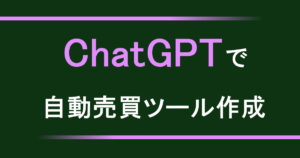「昔使っていたiPhoneが出てきたけどロックされている」「友達からiPhoneをもらったけどロックが掛かっている」というような、iPhoneにロックが掛かっているけれどパスワードがわからなくて困っていませんか?
今回はiPhoneのロックを解除(初期化)することのできるソフト「EaseUS MobiUnlock」を紹介します。

レビュー依頼をいただきました。
EaseUS MobiUnlockとは
「EaseUS(イーザスソフトウェア)」という、中国四川省に本社を置く企業が販売しているiOS用のロック解除ソフトになります。
イーザスソフトウェアは他にも「データ復旧ソフト」「データ移行ソフト」なども販売しています。
Android向けのソフトもあるようなので、気になる方はチェックしてみてください。
EaseUS MobiUnlockでできること
EaseUS MobiUnlockで出来ることを、公式ページの紹介とソフトをインストールして選択できるメニューから一覧にしました。
- 画面ロックの解除
- アクティベーションロックの解除
- AppleIDのロック削除
- スクリーンタイムのパスコードのロック解除
- iTunesバックアップのパスワード解除
- iPhoneに保管されているパスワードの管理
- SIMロックの解除(Beta版)
- 画面ロックの解除
-
昔使用していたiPhoneなど、ロックを解除したいiPhoneが出てきた際に使用できる機能です。
初期化を行うことによりロック自体を無くして、iPhoneを使用できるようにします。
ロックがかかって使用できないデバイスの復活に使用できます。
- アクティベーションロックの解除
-
アクティベーションロックを解除して、iPhoneやiPadを使用できるようにする機能です。
- AppleIDのロック削除
-
デバイスに保存されているAppleIDまたはiCloudアカウントを削除する機能です。
- スクリーンタイムのパスコードのロック解除
-
スクリーンタイムの設定を変更するためのパスコードを解除する機能です。
- iTunesバックアップのパスワード解除
-
iTunesで取ったiPhoneなどのバックアップデータに設定したパスコードを忘れてしまい、復元・バックアップができない場合にパスワードを解除する機能です。
- iPhoneに保管されているパスワードの管理
-
iPhoneを使用してWebサイトでパスワードを登録すると保存ができる機能がありますが、それらのユーザー名・パスワードやWiFiのID・パスワードをPCで確認したり、出力してPCに保存ができる機能があります。
- SIMロックの解除(Beta版)
-
この機能はまだBeta版ということですが、SIMロックの解除機能も搭載されています。
上記がEaseUS MobiUnlockの機能として紹介されています。
多くの方は「画面ロックの解除」を使用したいと思いますが、画面ロックのパスワードだけを解除するソフトではなく、初期化を行うことでロック自体を無くすソフトになりますので、中のデータを見たい場合には使用できません。
あくまで、ロックの掛かったデバイスを使用できるようにするソフトなので注意です。
iPhoneのロックをEaseUS MobiUnlockで解除
公式サイトからダウンロードを行い、インストールを行います。
利用規約に同意し、インストールをスタートするだけなので簡単です。
インストールが完了するとトップ画面が表示されます。
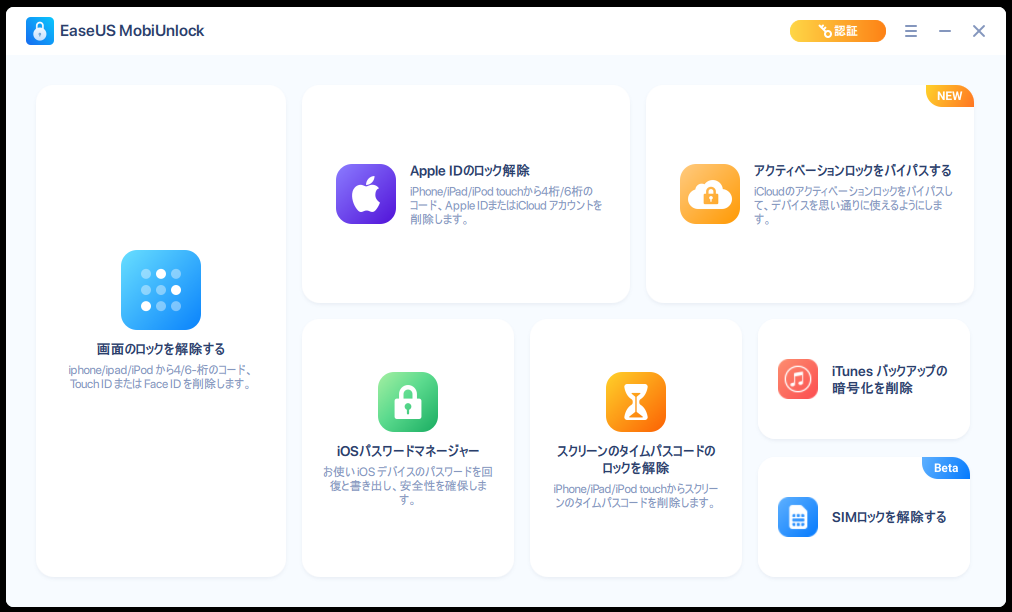
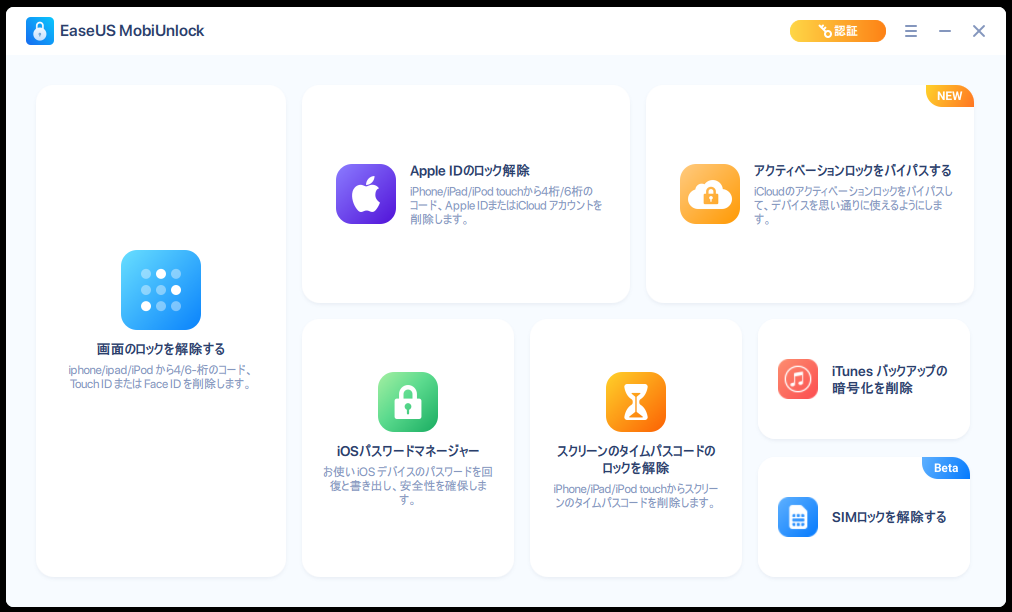
今回は「画面のロックを解除する」機能を使用して、iPhone6sのロックを解除してみたいと思います。
「画面のロックを解除する」を選択すると以下の画面が表示されるので開始を選択します。
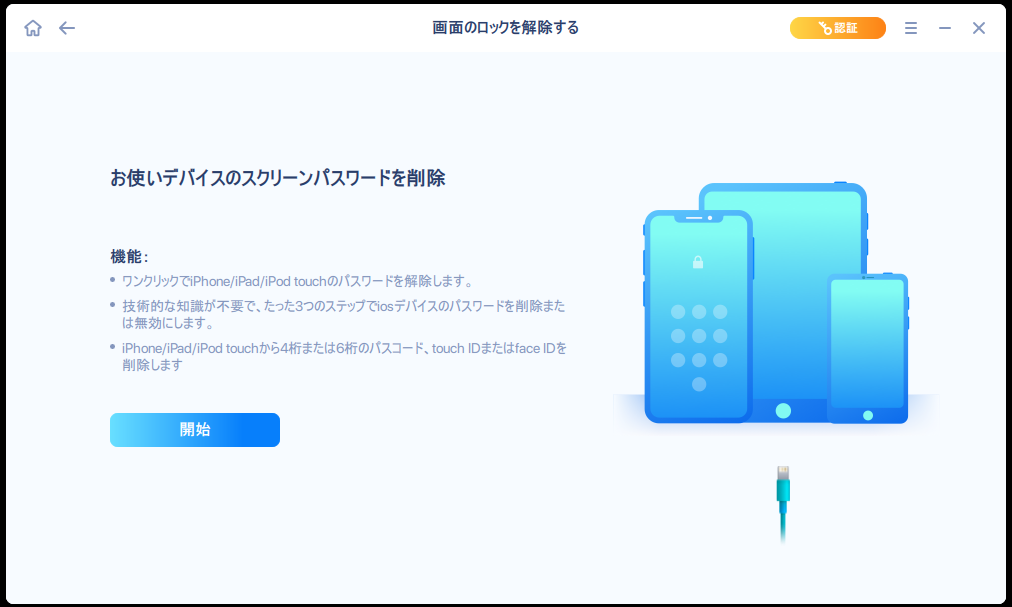
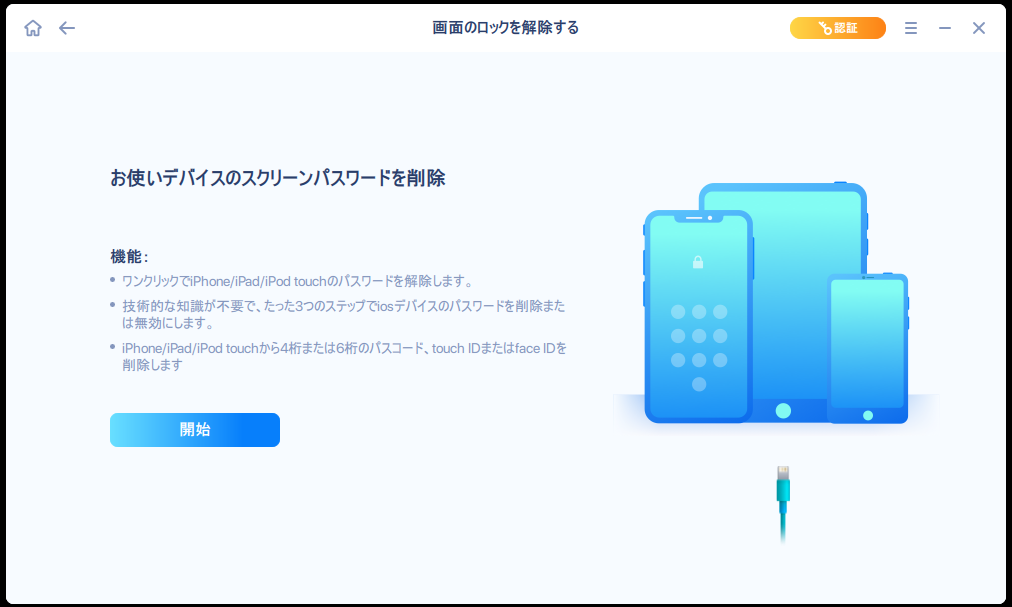
開始を選択するとiPhoneをPCと接続し、ボタンを押してリカバリーモードにするように表示されます。
私の場合、iPhoneを接続しましたがリカバリーモードにするためのボタン操作は行わなくても次へ進めました。
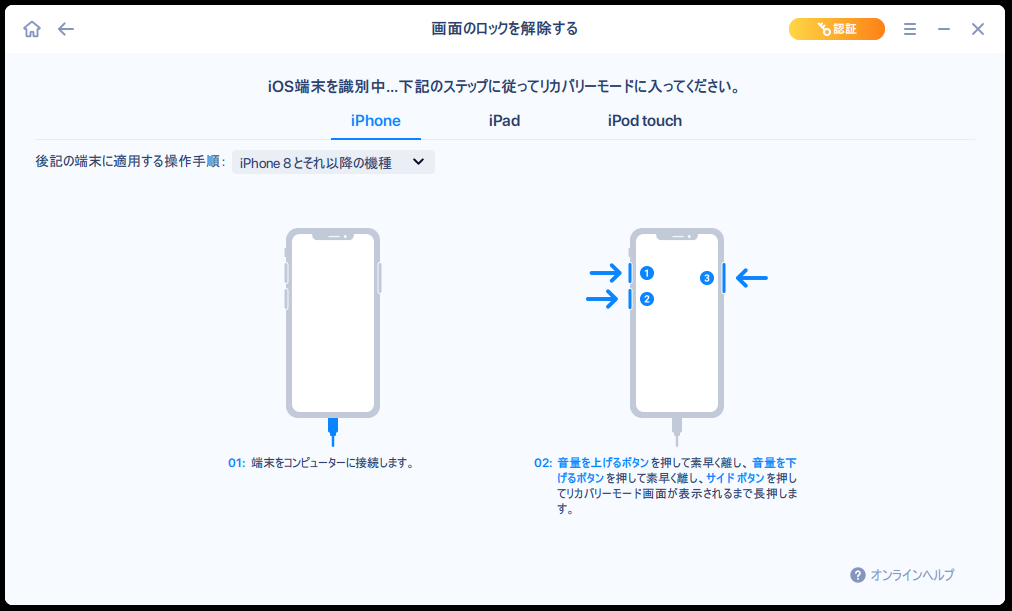
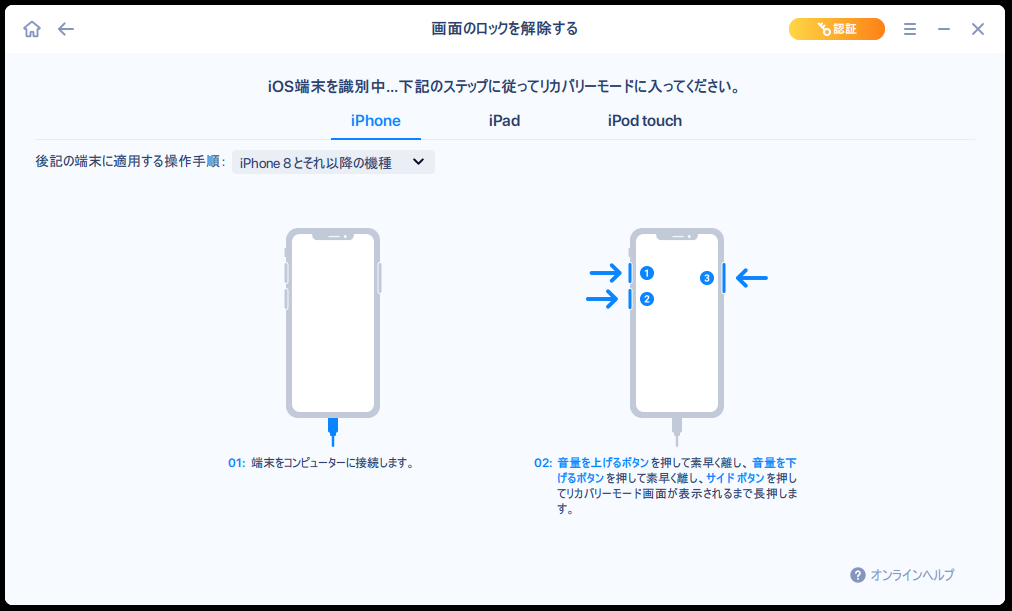
仕組みとして、iOSのフォームウェアを再インストールすることにより初期化を行うようなので、ファームウェアのダウンロードを行います。
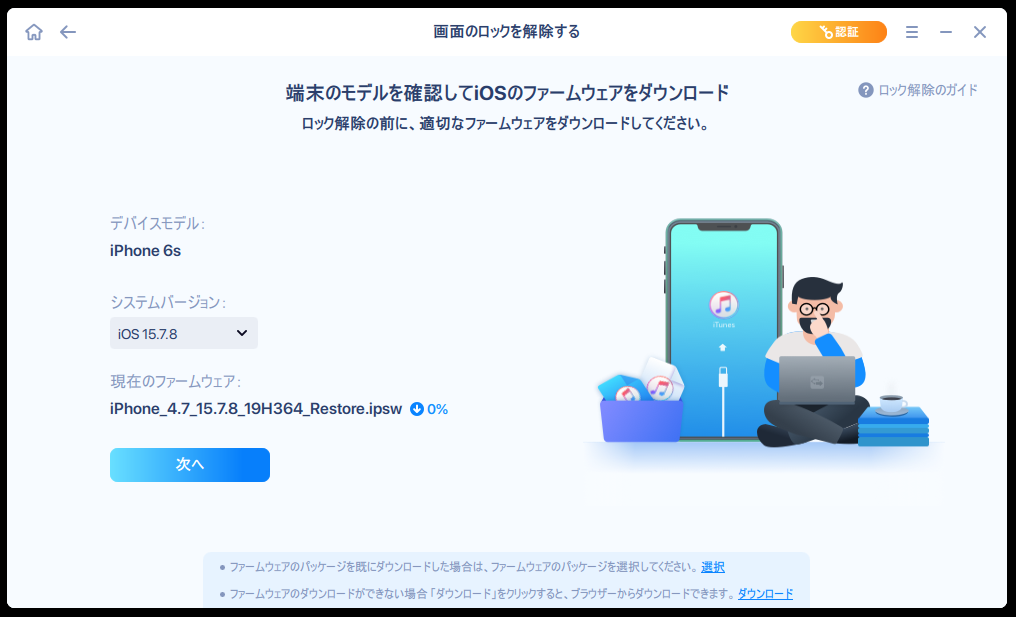
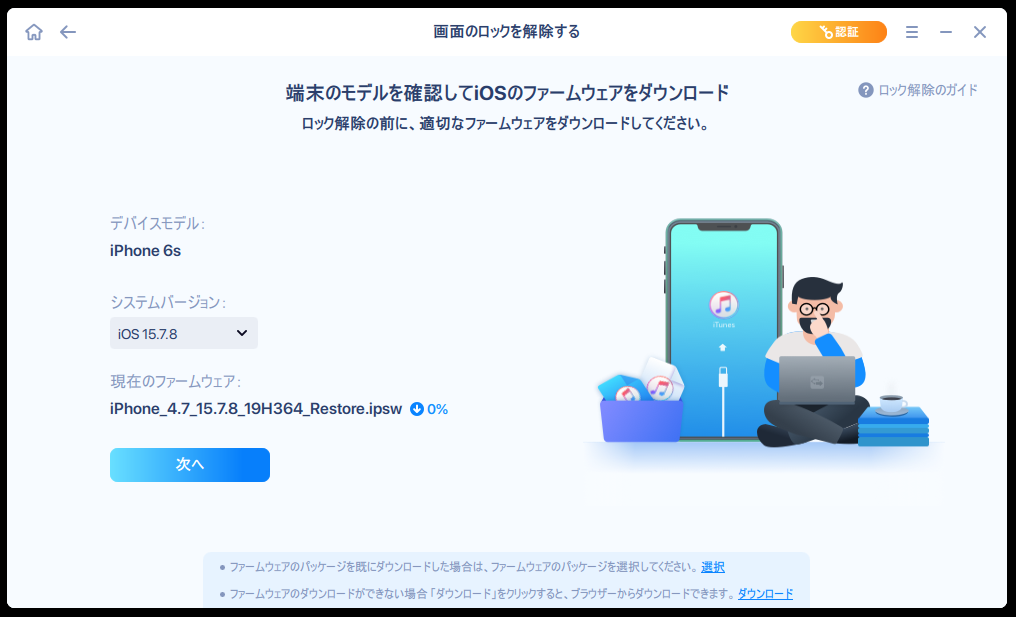
システムバージョンを選べるようになっていますが、古いデバイスのせいなのか、今回は1つしか選択できませんでした。
次へを押すとダウンロードが始まります。
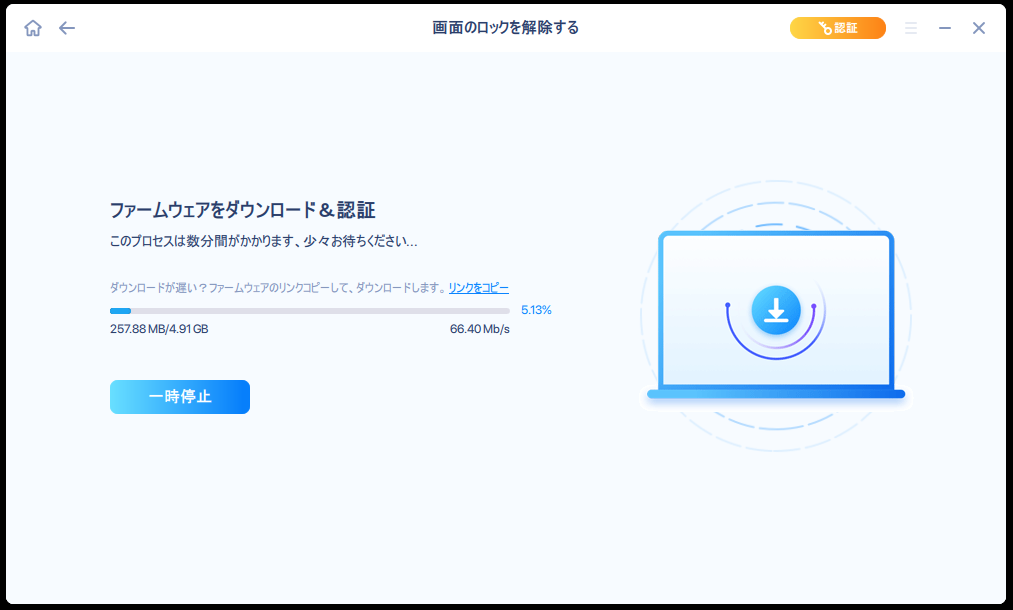
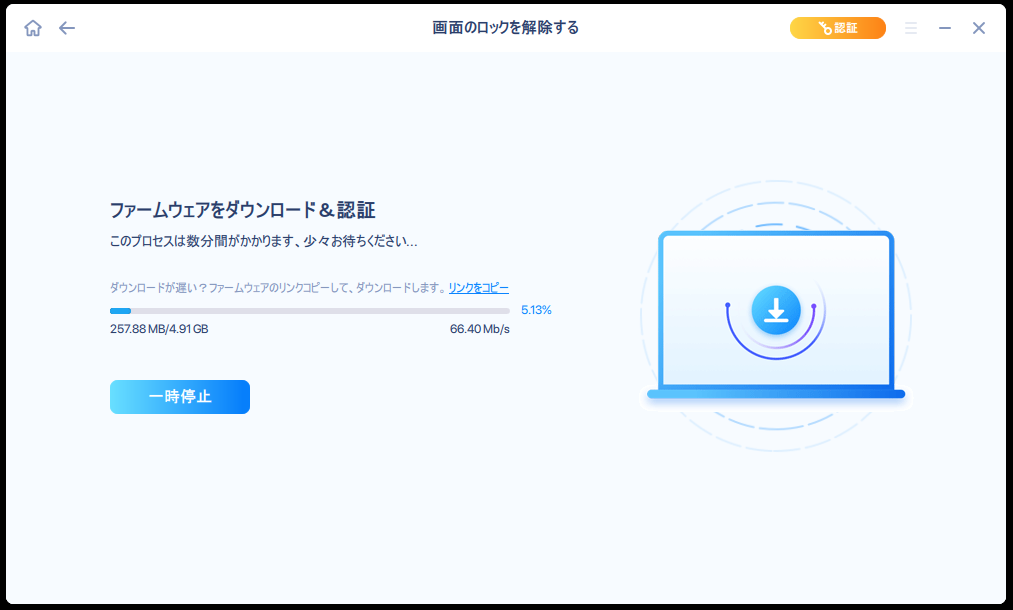
ファームウェアのダウンロードが終了すると「今すぐロック解除」というボタンが出るので選択します。
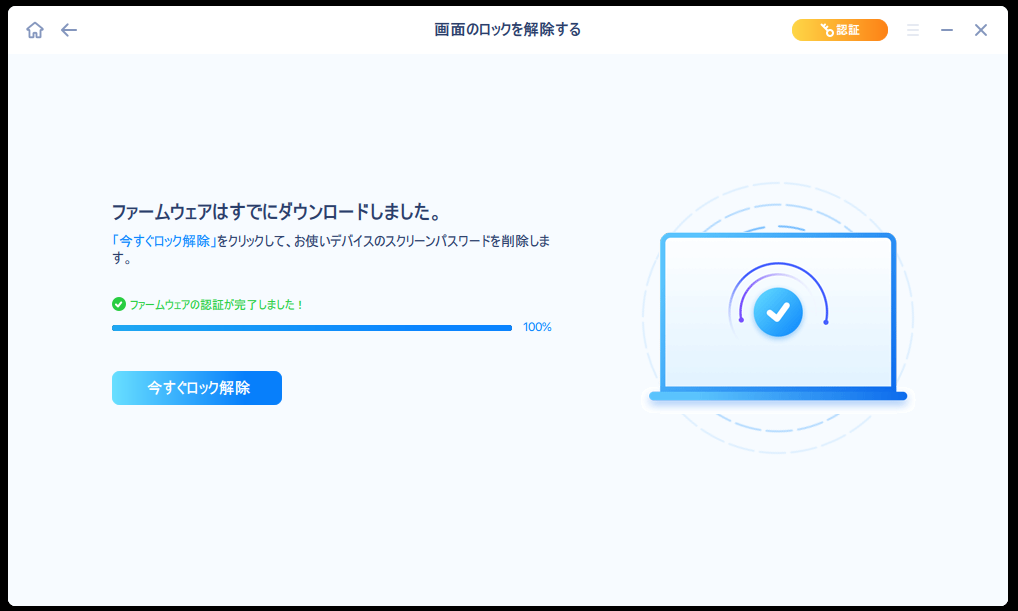
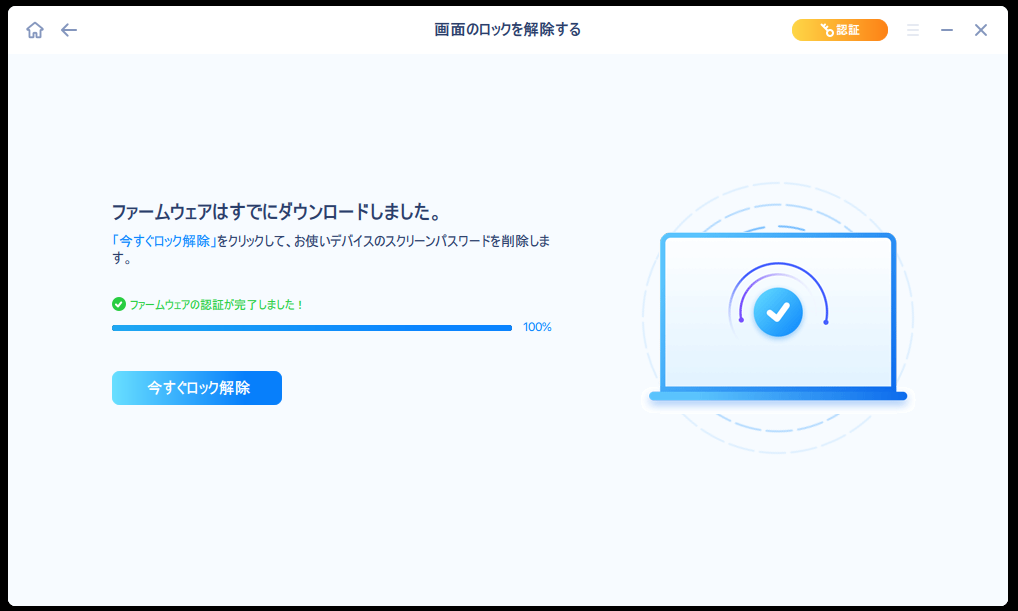
選択するとロック解除の最終確認・警告が表示され、OKであれば表示されている番号(今回は777777)を入力し実行するようなアナウンスが出ます。
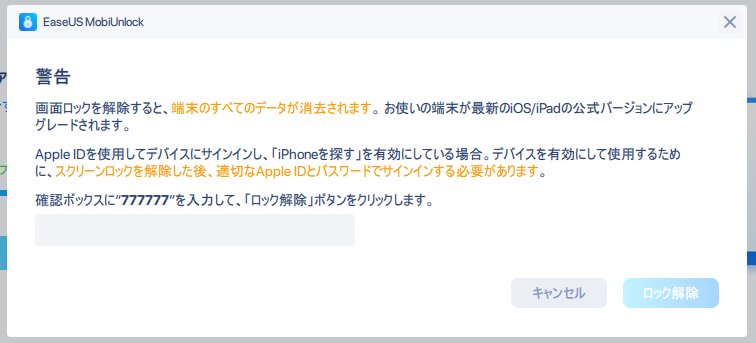
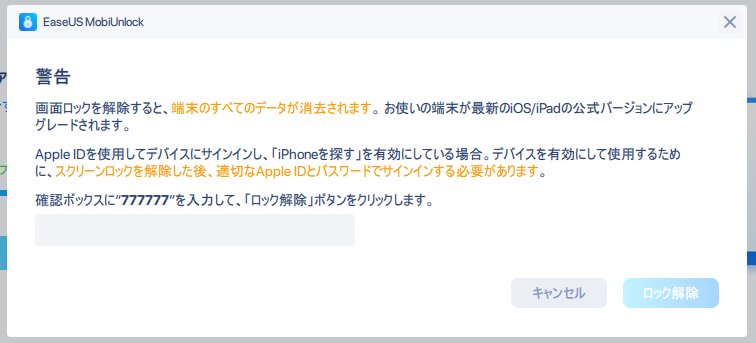
ボタンをポチポチだけで初期化できないように安全装置として付けられているようですね。
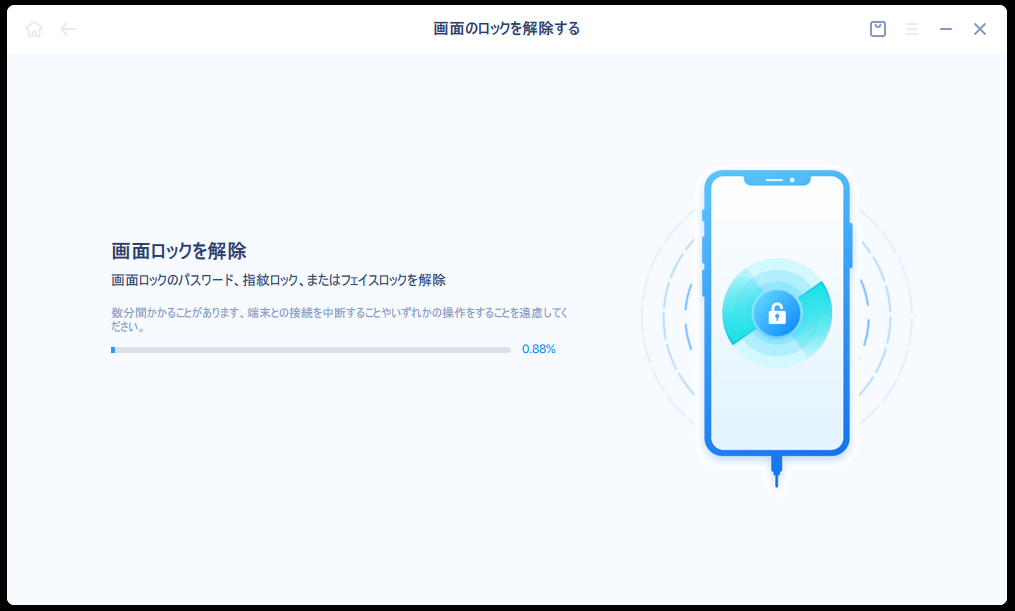
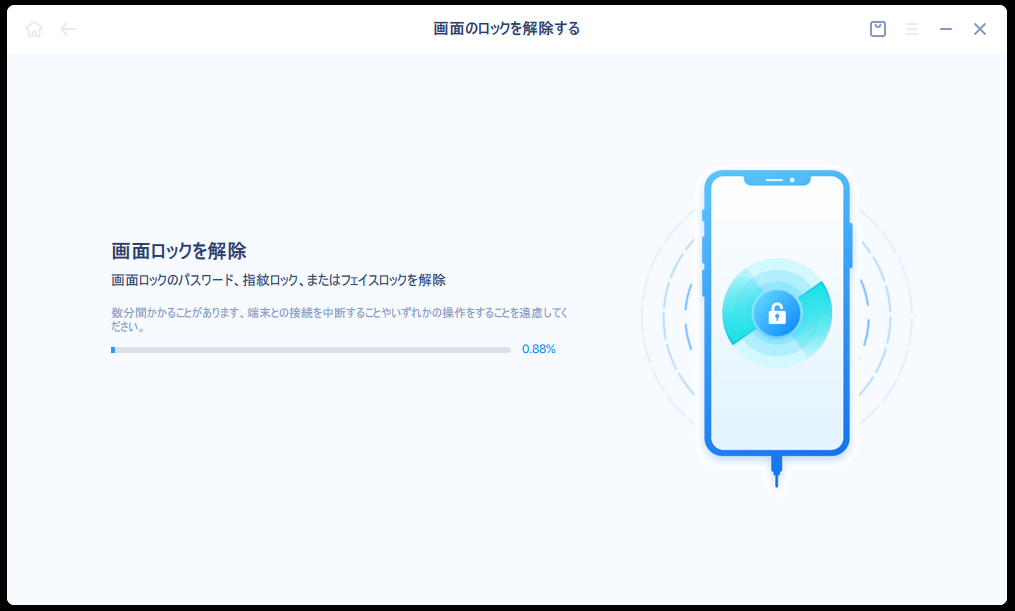
デバイスの容量によって異なるのかもしれませんが、今回の場合では約20分くらいでロック解除が完了しました。
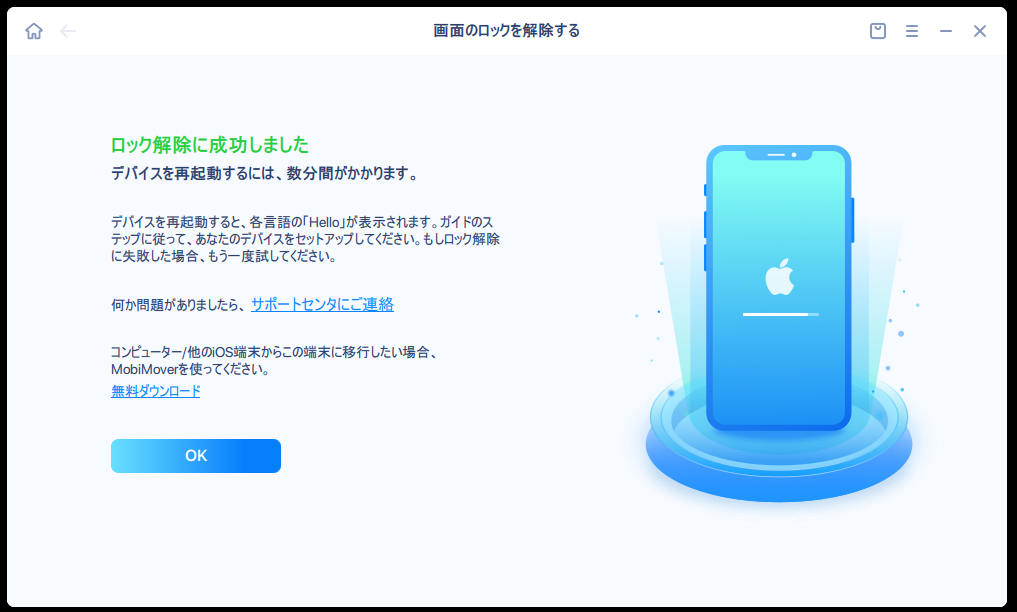
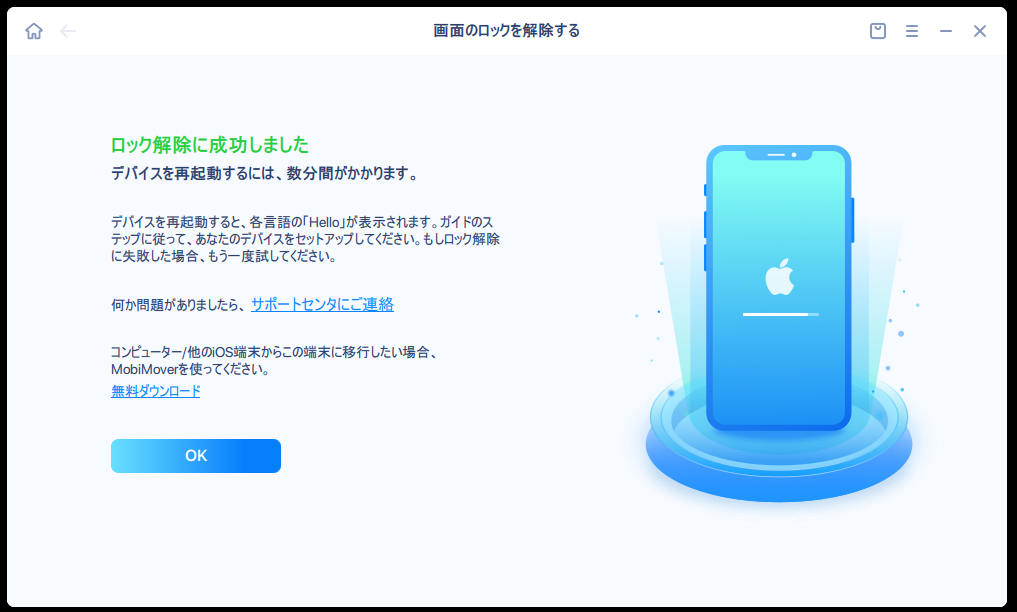
iPhoneは初期化されて、本体も買って最初に立ち上げたときの「Hello」「こんにちは」などの画面が出る初期の画面となっているのを確認して、iPhoneのロック解除(初期化)完了です。
難しい作業は無く、画面の指示通りに行っていくだけでロック解除ができたので、PC操作が苦手な方でもそれほど心配せずに行えるでしょう。
EaseUS MobiUnlockの仕様と価格
動作環境
- Windows7以降
- macOS10.13以降
- iPhone4s以降
- iOS5以降
PCもiPhoneも現在使用している方であれば、ほぼ全ての方が対応しているでしょう。
Windows7やiPhone4sは、OSがメーカーサポート対象外となっているため早めに買い替えた方が良いです。
価格(全て税込)
Windows版・MacOS版がありますが、どちらも同じ価格で販売されています。
- 1ヶ月ライセンス 3,949円
- 永久ライセンス 6,589円
上記は1台のPCと5台のiOS端末まで使用可能なプランです。
多くのiOS端末を扱いたい場合には、端末数無制限の以下のプランがあります。
- 1年間無制限ライセンス 52,668円
- 永久無制限ライセンス 131,868円
全てのプランで24時間対応の技術サポートを受けることができるとのことなので、何か使用していて不明点があった場合には問い合わせもできます。
EaseUS MobiUnlock レビューまとめ
今回はiPhoneロック解除ソフトの「EaseUS MobiUnlock」を実際に使用してレビューしました.
PCにインストールして、USBでiPhoneを接続したら画面操作にしたがって行うという簡単操作ですし、専門用語も出てきませんので操作には不安なく安心して使用できるでしょう。
もし、ロックが掛かってしまって使用できないiPhoneをお持ちであれば、EaseUS MobiUnlockでロックを解除してみてはいかがでしょうか?